Come inviare un'e-mail sicura in Outlook? Suggerimenti per la massima protezione
Contenuti
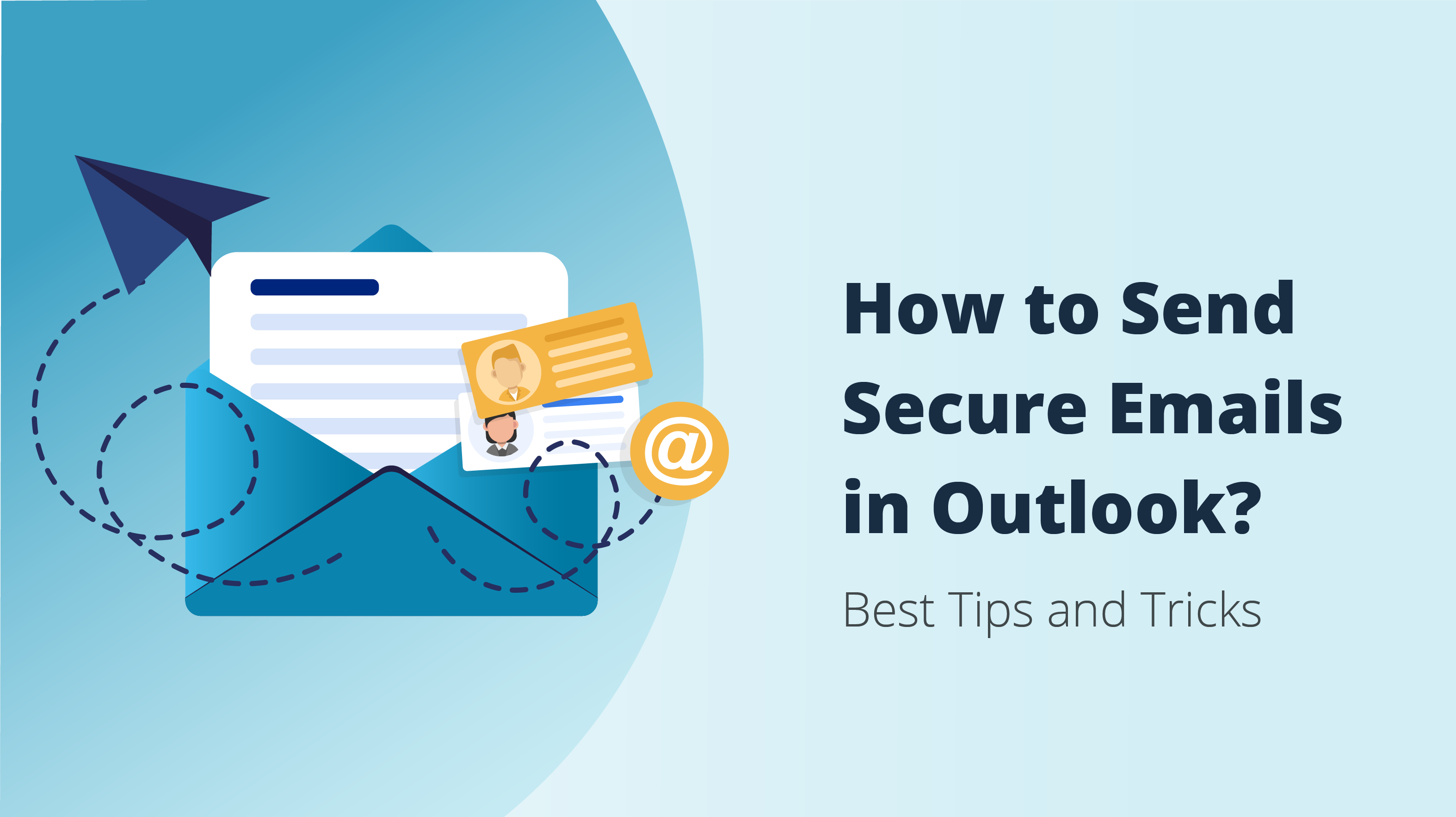
La crittografia delle email sembra qualcosa di estremamente complicato che solo gli utenti esperti di tecnologia possono comprendere. Inoltre, molti utenti online pensano che la crittografia delle email non sia importante per loro, poiché non gestiscono un’attività online o non inviano regolarmente informazioni sensibili tramite email.
Tuttavia, che tu utilizzi i servizi email di Microsoft Outlook per lavoro, comunicazione, intrattenimento o qualsiasi altro scopo, dovresti sapere come proteggere le email e cosa fare per garantire che tutte le tue informazioni siano sempre al sicuro. In questo articolo ti forniremo suggerimenti e trucchi preziosi per la protezione massima e condivideremo utili consigli su come inviare un’email sicura in Outlook.
Come proteggere le email di Outlook — Guida rapida per inviare email sicure con S/MIME
Il servizio email di Microsoft Outlook è compatibile con il protocollo standard S/MIME, proprio come il servizio email leader del settore Gmail. Quindi, il modo migliore e più semplice per aggiungere protezione e rendere sicure le email su Outlook è abilitare questa funzionalità.
Ciò richiede un po’ di lavoro, ma fortunatamente Microsoft ha fornito istruzioni dettagliate su come configurare la crittografia S/MIME su Outlook. In breve, per configurare S/MIME, dovrai ottenere un “certificato”, ovvero un ID digitale dal responsabile della tua organizzazione o azienda. Dopodiché, potrai installare e utilizzare il protocollo, sfruttando appieno la crittografia S/MIME.
Inoltre, S/MIME consente di accedere a ulteriori funzionalità di sicurezza. Dopo averlo installato, puoi personalizzare diverse opzioni in base alle tue preferenze. Ad esempio, puoi configurare S/MIME per crittografare tutto il contenuto che invii o aggiungere una firma digitale a tutti i tuoi messaggi in uscita.
S/MIME è molto flessibile, poiché consente di crittografare o firmare digitalmente email individuali, a seconda del destinatario. Questo è utile se stai inviando un’email a un utente che non ha abilitato S/MIME. In questo caso, riceverai una notifica che il destinatario potrebbe non essere in grado di visualizzare il messaggio crittografato, permettendoti di disabilitare S/MIME per quell’email specifica.
Ulteriori informazioni sull’invio di email crittografate in Outlook
Se hai deciso di configurare S/MIME per il tuo account Outlook, ci sono alcune cose da sapere prima di procedere. Ecco alcuni aspetti essenziali da considerare:
- Hai bisogno di Internet Explorer 9 o una versione successiva per utilizzare questa funzione, sia come mittente che come destinatario.
- La crittografia S/MIME si applica solo ai destinatari all’interno della tua organizzazione. Chiunque altro riceva un’email crittografata non sarà in grado di decifrarla.
- Se almeno uno dei tuoi destinatari ha un certificato S/MIME, Outlook invierà l’email crittografata a tutti i destinatari, anche se qualcuno non ha abilitato questa funzione.
Ulteriori suggerimenti per mantenere sicure le email di Outlook
Oltre a utilizzare funzionalità di sicurezza standard o app di posta elettronica standalone, puoi garantire l’invio di email sicure con Microsoft Outlook seguendo alcuni semplici consigli generali. Ecco i cinque migliori suggerimenti per inviare email sicure con Outlook:
Utilizza password sicure
Le funzionalità avanzate possono migliorare la sicurezza, ma tutto inizia dalle basi: una password forte e unica. Si consiglia una password di almeno 12 caratteri che non contenga frasi ovvie o informazioni personali.
Completa ulteriori azioni di protezione della password
Aggiungi ulteriori livelli di sicurezza al tuo account Outlook, come indicato in questa guida alla protezione delle email in Outlook. Questi passaggi sono semplici e rapidi da eseguire.
Impara a riconoscere i tentativi di phishing
Il phishing è una pratica comune per ingannare gli utenti a fornire credenziali di accesso. Cerca segnali come richieste urgenti, offerte "troppo belle per essere vere", o link sospetti, e evita di interagire con email dubbie.
Configura la verifica in due passaggi
L’autenticazione a due fattori è fondamentale per proteggere i tuoi account online. Utilizza app come Microsoft Authenticator o una chiave di sicurezza hardware per una protezione ottimale.
Utilizza un dispositivo di sicurezza hardware
Un dispositivo di sicurezza hardware, come il Hideez Key, offre numerosi vantaggi. Può proteggere dalle truffe di phishing impedendo l’inserimento delle credenziali su siti dannosi. Inoltre, genera password conformi a NIST e consente di importare le credenziali di accesso per accedere con un solo clic. Inoltre, può bloccare o sbloccare automaticamente il tuo computer Windows basandosi sulla prossimità Bluetooth.
La versione Enterprise della soluzione Hideez è disponibile con una prova gratuita di 30 giorni.
Oleg Naumenko è il CEO e fondatore di Hideez. È specializzato in soluzioni di autenticazione senza password, chiavi FIDO2 e gestione degli accessi. Grazie alla sua vasta esperienza in materia di sicurezza informatica, Oleg aiuta le aziende a passare a un'autenticazione della forza lavoro senza password e resistente al phishing.



